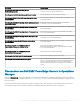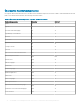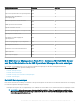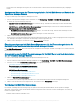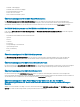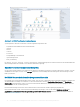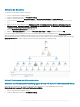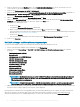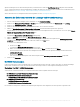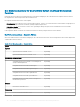Users Guide
Aktivieren der Korrelation
So aktivieren Sie das Attribut Korrelation aktivieren:
1 Starten Sie die Operations Manager-Konsole.
2 Klicken Sie im Navigationsfenster auf Dokumenterstellung.
3 Klicken Sie auf der Registerkarte Dokumenterstellung auf Management Pack-Objekte > Objektermittlungen.
4 Suchen Sie im Feld Suchen nach nach. Dell Windows Server Physical and Teamed Relationship Discovery
Rule.
5 Klicken Sie mit der rechten Maustaste auf Ermittlungsregel für die Beziehung zwischen physischen und teambasierten Dell
Windows-Servern
> Außerkraftsetzungen > Objektermittlung außer Kraft setzen > Für alle Objekte der folgenden Klasse:
Teambasierte Netzwerkschnittstelleninstanz (Erweitert).
Die Seite Eigenschaften überschreiben wird angezeigt.
6 Wählen Sie Korrelation aktivieren aus, setzen Sie Wert außer Kraft setzen auf Wahr und klicken Sie dann auf OK.
Das Status-Rollup der Netzwerkschnittstellen in der Übersichtsanzeige wird nur bis zur Gruppenebene der Netzwerkschnittstellen
angezeigt. Beispiel: Wenn die verbleibenden Komponenten des Dell Servers normal funktionieren und nur eine oder mehrere
Netzwerkschnittstellen kritisch oder unkritisch sind, zeigt das Dell System das Symbol für einen normalen Integritätsstatus an. Die Gruppe
Netzwerkschnittstellen zeigt das Symbol an, das einen kritischen Zustand oder eine Warnung anzeigt.
Abbildung 3. Übersichtsanzeige über die Netzwerkschnittstellen
Aktivieren von Netzwerkschnittstellengruppen für das Dell Server-Funktionszustand-Rollup
Damit das Status-Rollup auf der Serverebene angezeigt werden kann, aktivieren Sie die Abhängigkeitsüberwachung
Netzwerkschnittstellengruppe für Dell Server-Funktionszustand-Rollup.
1 Starten Sie die Operations Manager-Konsole.
2 Klicken Sie im Navigationsfenster auf Dokumenterstellung.
Von Dell EMC Server Management Pack Suite Version 7.1.1 unterstützte Überwachungsfunktionen
37